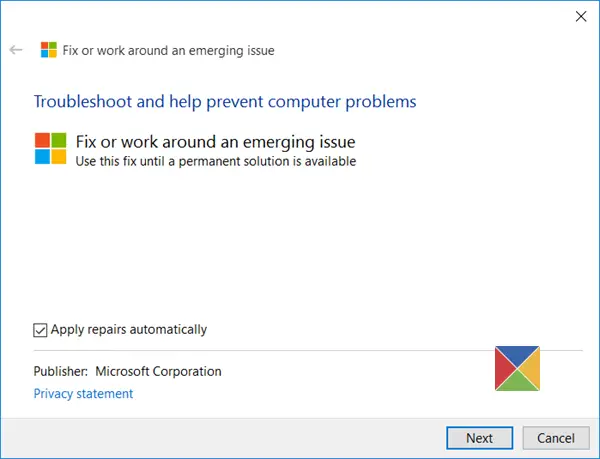Настройки Windows 10 не открываются или не работают
Сообщалось о случаях, когда для некоторых пользователей приложение « Настройки » в Windows 10 или Изменить настройки ПК не открывается в Windows 8.1 или Windows 8. Вот несколько шагов по устранению неполадок, которые вы можете попробовать и посмотреть, поможет ли вам что-нибудь.
Приложение настроек Windows 10 не открывается
Если приложение Windows 10 Settings не открывается, не работает или не запускается, одно из этих предложений обязательно поможет вам:
- Сбросить настройки приложения
- Запустить проверку системных файлов
- Создать новую учетную запись пользователя
- Пробег Восстановление системы
- Устранение неполадок в состоянии чистой загрузки
- Переустановите приложение «Настройки»
- Сброс Windows 10 через меню восстановления Windows
- Сброс Windows 10 в безопасном режиме
- Запустите средство устранения неполадок от Microsoft.
Давайте разберемся в этом подробнее.
1]Сбросить настройки приложения
Программы для Windows, мобильные приложения, игры - ВСЁ БЕСПЛАТНО, в нашем закрытом телеграмм канале - Подписывайтесь:)
Если ваше приложение настроек Windows 10 не работает должным образом, вы можете сбросить настройки приложения.
2]Запустить проверку системных файлов
Наведите указатель мыши на нижний левый угол, щелкните правой кнопкой мыши, чтобы открыть меню WinX, и выберите Командная строка (администратор).
Тип sfc / scannow для запуска средства проверки системных файлов. Средство проверки системных файлов проверит наличие поврежденных файлов и заменит их в случае обнаружения каких-либо повреждений. Возможно, вам потребуется перезагрузить компьютер.
3]Создайте новую учетную запись пользователя
Создайте новую учетную запись пользователя и посмотрите, сможете ли вы получить доступ к настройкам.
Создайте новую учетную запись локального администратора следующим образом. Добавьте его через Панель управления или Выполнить или выполните поиск lusrmgr.msc и откройте документ Microsoft Common Console Document. Выберите и щелкните правой кнопкой мыши «Пользователи», выберите «Добавить нового пользователя», чтобы сделать необходимое. Теперь, используя Ctrl + Alt + Del, выйдите из своей учетной записи, а затем войдите в новую учетную запись. Если теперь вы можете открыть настройки, переместите свои личные данные и файлы в новую учетную запись и сделайте новую учетную запись учетной записью администратора.
4]Запустить восстановление системы
Посмотрите, сможете ли вы получить доступ к своим точкам восстановления системы. Откройте меню WinX, нажмите «Выполнить», введите Rstrui.EXE и нажмите Enter, чтобы открыть диспетчер восстановления системы. Если вы можете попробовать вернуть свой компьютер к старой доброй точке восстановления.
5]Устранение неполадок в состоянии чистой загрузки
Иногда также обнаруживается, что причиной проблемы является стороннее программное обеспечение. Вы можете удалить такое программное обеспечение и посмотреть, поможет ли это. Устранение неполадок в состоянии чистой загрузки может помочь.
6]Переустановите приложение «Настройки».
Откройте CMD и скопируйте и вставьте следующее:
powershell -ExecutionPolicy Unrestricted Add-AppxPackage -DisableDevelopmentMode -Register $Env:SystemRootImmersiveControlPanelAppxManifest.xmlНажмите Enter. Перезагрузите компьютер.
7]Сброс Windows 10 через меню восстановления Windows
Поскольку вы не можете открыть настройки, вам придется выполнить эту процедуру, чтобы обновить или перезагрузить компьютер. Нажмите F8 во время загрузки системы, чтобы войти в Меню восстановления Windows. Щелкните Устранение неполадок.
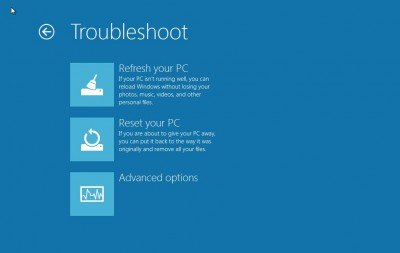
Нажмите Refresh your PC или Reset your PC, чтобы начать процесс. Убедитесь, что вы создали резервную копию своих данных и файлов, прежде чем начинать этот процесс восстановления. Пользователи Windows 10 должны загрузиться в Advanced Startup Options и выбрать опции Refresh или Reset.
8]Сброс Windows 10 в безопасном режиме
Загрузите Windows в безопасном режиме и посмотрите, сможете ли вы получить доступ к настройкам. Если все в порядке, воспользуйтесь этой возможностью, чтобы обновить или перезагрузить компьютер в Windows 8 или сбросить настройки в Windows 10.
9]Запустите средство устранения неполадок от Microsoft
Если вы обнаружите, что приложение «Настройки» в Windows 10 не запускается или не открывается или вместо этого запускает приложение «Магазин», то это средство устранения неполадок от Microsoft решит проблему за вас. Microsoft знает об этой проблеме. Некоторые пользователи Windows 10 сообщили, что после установки или обновления до Windows 10 при нажатии, чтобы открыть приложение настроек, просто не открывается. Другие сообщили, что вместо этого он открывает приложение Store.
Microsoft классифицировала это как возникающую проблему 67758, и до тех пор, пока не будет найдено решение, она выпустила это средство устранения неполадок, которое вы можете безопасно использовать для устранения проблемы. После того, как вы загрузили его, щелкните файл, чтобы запустить его. Когда он откроется, нажмите «Далее».
Вы попадете на экран, на котором будет сказано Исправление или временное решение возникающей проблемы 67758. Еще раз нажмите Далее.
Инструмент просканирует вашу систему и определит, применимо ли это к вашей системе, и если будут обнаружены какие-либо проблемы, он сообщит об этом и предложит их исправить.
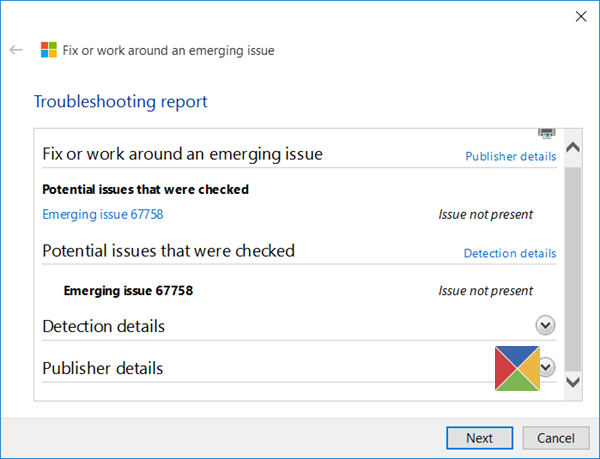
Если ничего не найдено, он сообщит, Проблема отсутствует.
ОБНОВИТЬ: Это средство устранения неполадок больше не доступно. Корпорация Майкрософт выпустила накопительное обновление для Windows 10 KB3081424, включающее исправление, которое предотвратит возникновение этой проблемы. Таким образом, загрузка была удалена с веб-сайта Microsoft.
Если вы все еще сталкиваетесь с этой проблемой, попробуйте следующее:
- Вы можете использовать WinKey + I и посмотреть, откроет ли он настройки.
- Убедитесь, что ваш системный администратор не включил политику запрета доступа к панели управления и настройкам ПК.
Пользователи Windows 8.1 и Windows 8 могут попробовать следующие предложения:
1]Настройки ПК — это приложение с современным интерфейсом, поэтому проверьте, можете ли вы открывать другие приложения Metro. Если нет, возможно, вам придется сбросить реестр приложений Windows и права доступа к файлам к значениям по умолчанию.
2]Пользователи Windows 8.1 могут открыть Панель управления, а затем Все элементы панели управления> Восстановление.
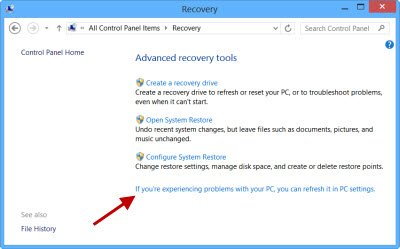
Нажать на Если у вас возникли проблемы ссылку и посмотрите, откроется ли настройка ПК. Если да, то хорошо, если не так уж плохо.
3]Если вы столкнулись с этой проблемой после обновления до Windows 8.1, возможно, вы захотите увидеть этот пост о том, как исправить неработающую ссылку «Изменить параметры ПК» после обновления до Windows 8.1.
Посмотрите на это, если после обновления вы получите ссылку Broken Change PC Settings, и на эту, если панель управления не открывается.
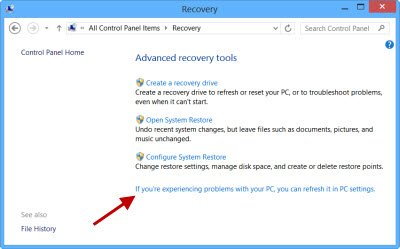
- Теги: Настройки, Устранение неполадок
Программы для Windows, мобильные приложения, игры - ВСЁ БЕСПЛАТНО, в нашем закрытом телеграмм канале - Подписывайтесь:)